Cara Mengaktifkan Dan Menonaktifkan Fungsi Macro Di Microsoft Office
09:10
Add Comment
Cara Mengaktifkan Dan Menonaktifkan Microsoft Office Macro - Virus ransomware merupakan sebuah virus yang saat ini sedang menjadi pembicaraan karena telah menginfeksi lebih dari 200.000 lebih komputer yang menggunakan sistem operasi windows.
Untuk mencegah penyebaran virus ransomware WannaCry yang penyebarannya melalui email attachment atau file yang terdownload yang biasanya menyertakan file office word, exel, maupun file power poin.
Kita saat ini di wajibkan untuk menonaktifkan fungsi macro yang terdapat pada aplikasi pengolah kata yaitu aplikasi microsoft office.
Kamu wajib untuk mematikan fungsi macro ini di aplikasi microsoft office yang telah kamu install dan kamu pergunakan di pc atau komputer kamu, mulai dari microsoft office 2007, 2010, 2013, 2016.
Cara Download Update Windows Untuk Mencegah Virus WannaCry
Cara menonaktifkan fungsi makro
Biasanya saat ada fungsi makro yang terdapat pada aplikasi microsoft word, exel atau power poin, terdapat pemberitahuan seperti pada gambar berikut ini
Untuk saat ini jika terdapat pemberitahuan seperti di atas maka kamu lebih baik berhati-hati karena kemungkinan file yang telah kamu download terdapat sebuah file yang tidak di kenal.
Untuk melakukan pencegahan, maka lebih baik kamu untuk menonaktifkan fungsi makro yang kemungkinan telah aktif pada setiap aplikasi microsoft word yang terinstall di komputer kamu.
Untuk menon aktifkan kamu bisa mengikuti langkah-langkah berikut ini.
Buka semua aplikasi microsoft office seperti microsoft word, microsoft exel, microsoft power poin.
Klik tab File
Selanjutnya kamu bisa pilih Option
Pilih Trust Center - Trust Center Setting
Masuk ke Macro setting lalu kamu bisa pilih Disable seperti gambar di bawah ini atau kamu bisa memilih sesuai dengan kebijakan kantor kamu untuk mencegah penyebaran virus ini.
Ulagi cara di atas pada setiap aplikasi file microsoft office yang terdapat di komputer kamu
Itulah salah satu cara yang bisa kamu pergunakan untuk mencegah penyebaran virus ransomware wannacry yang penyebarannya melalui email.
Disarankan untuk kamu lebih berhati-hati untuk membuka file attachment yang di kirimkan ke email kamu.
Sekian dulu Cara Mengaktifkan Dan Menonaktifkan Fungsi Macro Di Microsoft Office, semoga cara ini bisa membantu



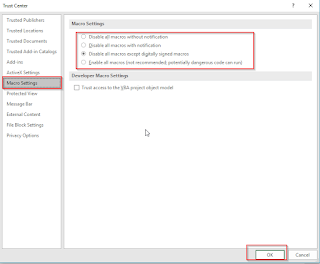

0 Response to "Cara Mengaktifkan Dan Menonaktifkan Fungsi Macro Di Microsoft Office"
Post a Comment
Jangan lupa komentar ya